word中格式工具栏在哪?
发布时间:2021年02月23日 14:13
办公软件的普遍运用,在工作中要求我们不只是要学会简单的表格制作和文字录入,我们要掌握更多的操作技能,才能完成实际工作中的任务,办公软件的开发,大大提高了我们的工作效率,也让我们更准确快速的完成工作。在word软件中格式工具栏平常是不显示的,文档内插入形状或图片后,选中这些形状才可以打开格式工具栏,今天我们就一起来学习:word中格式工具栏在哪?
一、首先打开一个空白Word文档,点击工具栏上的“插入”。
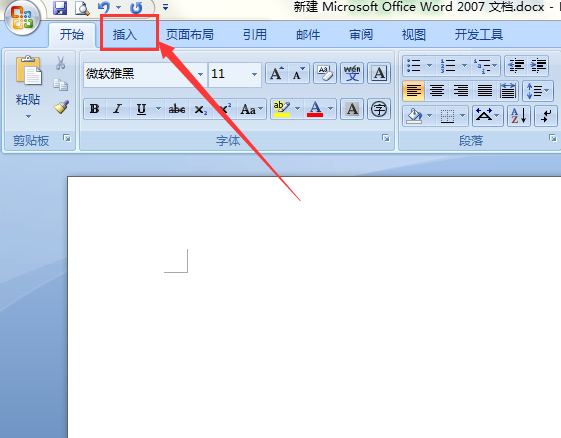
二、打开插入工具栏后,点击形状,下拉菜单内随意选择一个形状。
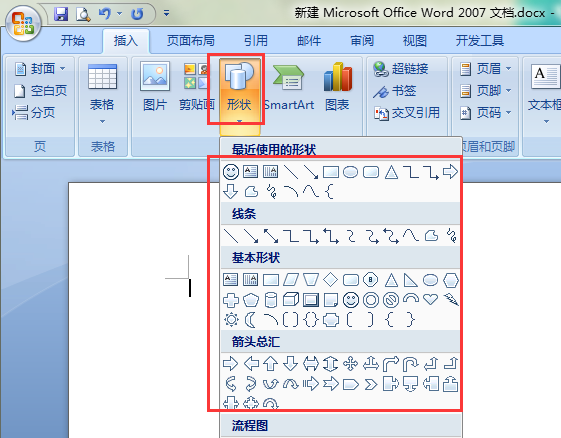
三、鼠标拖动添加一个形状,这时再鼠标左键点击该形状(插入图片或艺术字,点击它可以调出格式工具栏)。
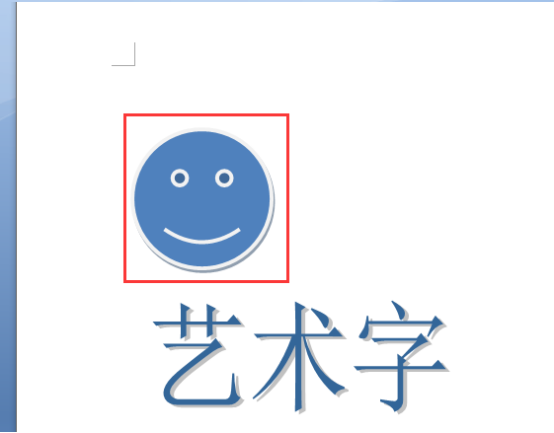
四、这时Word的工具栏就会添加上一个格式工具栏。
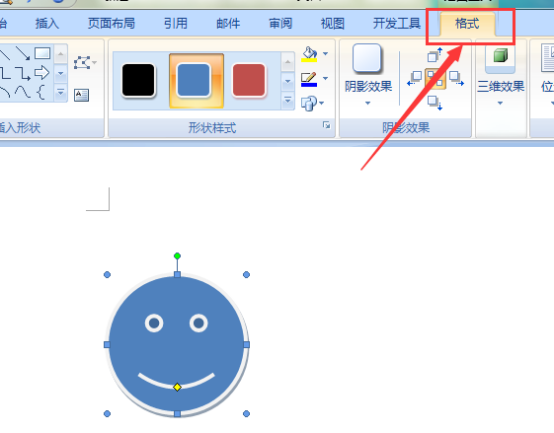
好了,以上就是word中格式工具栏在哪的步骤,这个操作非常简单实用,只要跟着小编的操作就完全可以掌握这项操作技能,如果你是初入职场的新人,小编建议你把这些基础的应用都课下认真的独立操作几遍,只有自己独立完成的内容,才算是真正的掌握了知识。希望小编的课程可以给大家带来帮助。
本篇文章使用以下硬件型号:联想小新Air15;系统版本:win10;软件版本:word 2010。







